Linux: seguro, gratuito, baixo consumo de hardware
Dando sequencia ao post: Remoção do vírus Wiseenhance e pragas semelhantes
Vou ensinar a instalar um Sistema Operacional(SO) baseado no Kernel Linux em seu pc e ter um sistema robusto, seguro, gratuito e livre de vírus.
Antes uma pequena introdução.
O que é o Linux?
O Linux é um sistema operacional, assim como o Windows da Microsoft e o Mac OS da Apple. Ele foi criado pelo finlandês Linus Torvalds, e o nome é a mistura do nome do criador com Unix, um antigo sistema operacional da empresa de mesmo nome. Leia mais neste link: http://www.techtudo.com.br/artigos/noticia/2011/12/o-que-e-linux.html
Ubuntu é um sistema operacional baseado em Linux desenvolvido pela Canonical e é perfeito para notebooks, desktops e servidores. Ele contém todos os aplicativos que você precisa - um navegador web, programas de apresentação, edição de texto, planilha eletrônica, comunicador instantâneo e muito mais.
Recomendo o Linux Mint por sua interface mais amigável e por trazer tudo já configurado para uma melhor experiência com o Linux. Ele é baseado no Ubuntu-Linux, trazendo uma melhor experiência para o usuário final.
O que é o Linux Mint?
O Linux Mint é uma distribuição Linux irlandesa. Possui duas versões: uma baseada em Ubuntu (com o qual é totalmente compatível e partilha os mesmos repositórios) e outra versão baseada em Debian.
Sobre o Linux Mint veja aqui > http://www.linuxmint.com.br/modules/dokuwiki/wiki/sobre_o_linux_mint
Para baixar o Linux Mint: http://www.linuxmint.com/download.php. Escolha se 32 ou 64 bits conforme seu hardware suportar.
As versões Cinnamon, Mate e KDE são indicadas para pc's mais modernos e robustos, e por fim o XFCE para pc mais antigos e com recursos de processamento mais modestos.
Use o Unetbootin para gravar o arquivo ISO baixado. Baixe no Sourceforge.net: Unetbootin. Escolha o sistema em uso para baixar a versão correspondente com seu sistema, Windows ou Mac. Instale e escolha a opção de gravação "ISO", navegue até a pasta em que você baixou o ISO do Mint e mande gravar.
Deixe 100mb de espaço antes do arquivos de instalação(fica no final do Instalador) e mande gravar. Reinicie o PC.
Antes mesmo de instalar você pode testar. Grave a ISO do Linux Mint em um DVD ou Pendrive. Reinicie seu pc.
Certifique-se que seu micro está configurado para dar o arranque pelo DVD ou Pendrive. Deixe carregar o DVD ou Pendrive e experimente sem gravar/instalar o Linux Mint.
Gostou? Como instalar:
Siga este tuto aqui mesmo do Techtudo: Como instalar Linux Mint e Windows 7 no mesmo PC. Apenas baixe a versão do Mint mais nova como indiquei acima.
O próprio instalador faz de forma prática a instalação.
Leitura complementar recomendada para instalação: Onde se lê Ubuntu, pode-se ler "Linux Mint", pois o Mint é baseado no Ubuntu, ou seja, usa os mesmo repositórios do Ubuntu só que com um ambiente gráfico diferente, e assim os instaladores são os mesmos. O que pode mudar nos artigos abaixo são as versões do SO devido a atualizações dos mesmos.
Abs.
Sugestões de leitura:
Vou ensinar a instalar um Sistema Operacional(SO) baseado no Kernel Linux em seu pc e ter um sistema robusto, seguro, gratuito e livre de vírus.
Antes uma pequena introdução.
O que é o Linux?
O Linux é um sistema operacional, assim como o Windows da Microsoft e o Mac OS da Apple. Ele foi criado pelo finlandês Linus Torvalds, e o nome é a mistura do nome do criador com Unix, um antigo sistema operacional da empresa de mesmo nome. Leia mais neste link: http://www.techtudo.com.br/artigos/noticia/2011/12/o-que-e-linux.html
O que é o Ubuntu?
Ubuntu é um sistema operacional baseado em Linux desenvolvido pela Canonical e é perfeito para notebooks, desktops e servidores. Ele contém todos os aplicativos que você precisa - um navegador web, programas de apresentação, edição de texto, planilha eletrônica, comunicador instantâneo e muito mais.
Recomendo o Linux Mint por sua interface mais amigável e por trazer tudo já configurado para uma melhor experiência com o Linux. Ele é baseado no Ubuntu-Linux, trazendo uma melhor experiência para o usuário final.
O que é o Linux Mint?
O Linux Mint é uma distribuição Linux irlandesa. Possui duas versões: uma baseada em Ubuntu (com o qual é totalmente compatível e partilha os mesmos repositórios) e outra versão baseada em Debian.
Sobre o Linux Mint veja aqui > http://www.linuxmint.com.br/modules/dokuwiki/wiki/sobre_o_linux_mint
Para baixar o Linux Mint: http://www.linuxmint.com/download.php. Escolha se 32 ou 64 bits conforme seu hardware suportar.
As versões Cinnamon, Mate e KDE são indicadas para pc's mais modernos e robustos, e por fim o XFCE para pc mais antigos e com recursos de processamento mais modestos.
Use o Unetbootin para gravar o arquivo ISO baixado. Baixe no Sourceforge.net: Unetbootin. Escolha o sistema em uso para baixar a versão correspondente com seu sistema, Windows ou Mac. Instale e escolha a opção de gravação "ISO", navegue até a pasta em que você baixou o ISO do Mint e mande gravar.
Deixe 100mb de espaço antes do arquivos de instalação(fica no final do Instalador) e mande gravar. Reinicie o PC.
Antes mesmo de instalar você pode testar. Grave a ISO do Linux Mint em um DVD ou Pendrive. Reinicie seu pc.
Certifique-se que seu micro está configurado para dar o arranque pelo DVD ou Pendrive. Deixe carregar o DVD ou Pendrive e experimente sem gravar/instalar o Linux Mint.
Gostou? Como instalar:
Siga este tuto aqui mesmo do Techtudo: Como instalar Linux Mint e Windows 7 no mesmo PC. Apenas baixe a versão do Mint mais nova como indiquei acima.
O próprio instalador faz de forma prática a instalação.
Leitura complementar recomendada para instalação: Onde se lê Ubuntu, pode-se ler "Linux Mint", pois o Mint é baseado no Ubuntu, ou seja, usa os mesmo repositórios do Ubuntu só que com um ambiente gráfico diferente, e assim os instaladores são os mesmos. O que pode mudar nos artigos abaixo são as versões do SO devido a atualizações dos mesmos.
- Instalação do Ubuntu em dual boot com windows 7
- Como particionar o disco para instalar o Ubuntu (em 5 minutos!)
- Instalação do Ubuntu 13.10 junto com o Windows 7 ou 8
- 3 maneiras de instalar o Ubuntu através de uma Pen USB
Abs.
Sugestões de leitura:



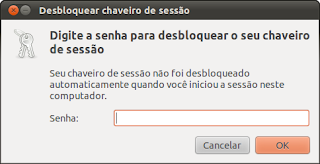
Comentários